调色之色阶
- 调色与通道最基本的关系
- 通道是记录颜色最基本的信息
- 有些图片可以用通道去改变颜色信息的说明这些图像是比较高级的
- PS是一款图像合成软件,在合成过程中需要处理大量素材,比如要用这些素材进行抠背景,就要用到图层蒙版以及Alpha通道进行操作,但是必须要会处理这些质量和调节处理。
调色两步走
校色
校准基本颜色,改亮的亮起来。该是什么样子就是什么样子,最后进行调色。
案例
校色步骤:
第一种方法
- 调整滑块
- 图像-调整-色阶(Ctrl+L)
- 图线集中在哪就偏什么颜色
- 进行均匀分布
- 输入和输入色阶都可以调节
第二种方法
- 吸管工具定义取样点
- 点击吸管
- 吸取图片最暗的颜色
- 吸取图片最亮的颜色
- 复位操作
- 按住Alt键(取消字样就变为复位)
第三种
- 点击自动,就会自动定义数据
- 不满意在进行微调。但是偏差还是有的。
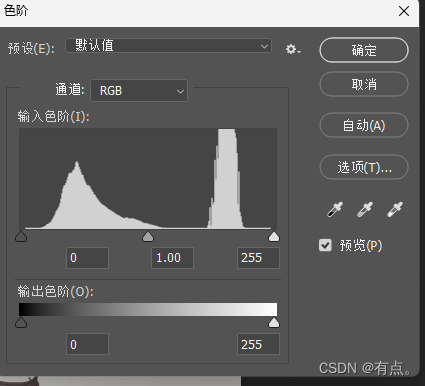
调整后
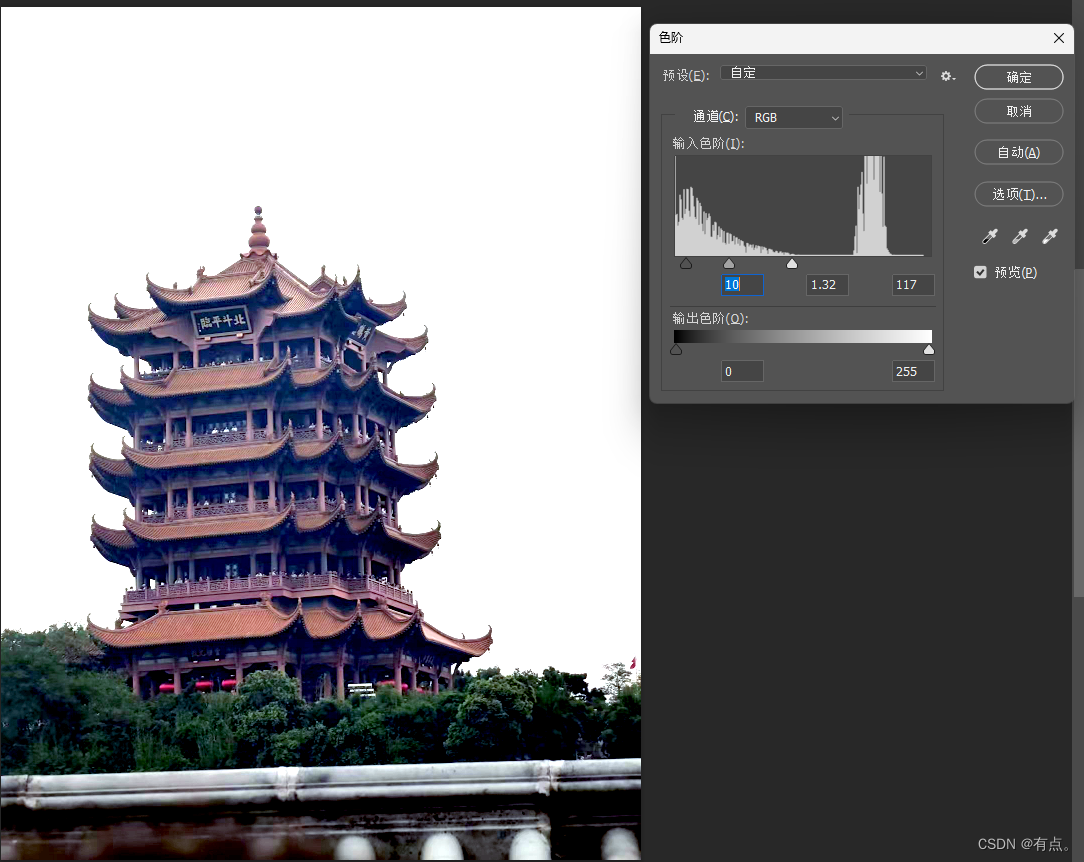
调色-曲线
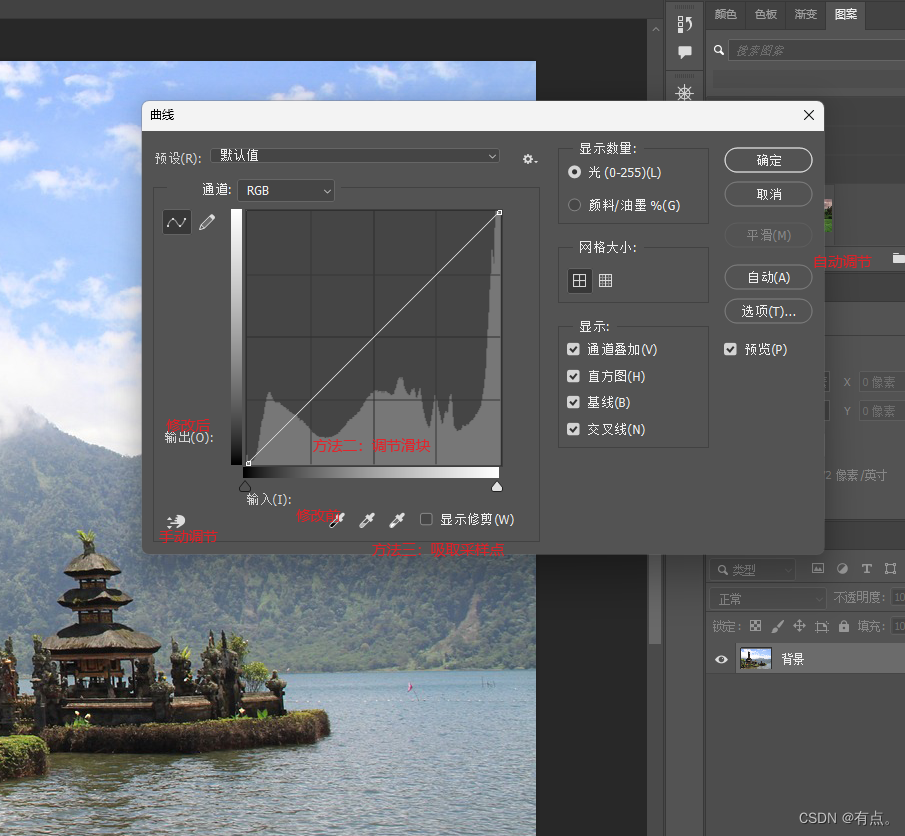
上行变亮,下行变暗,S形调对比。
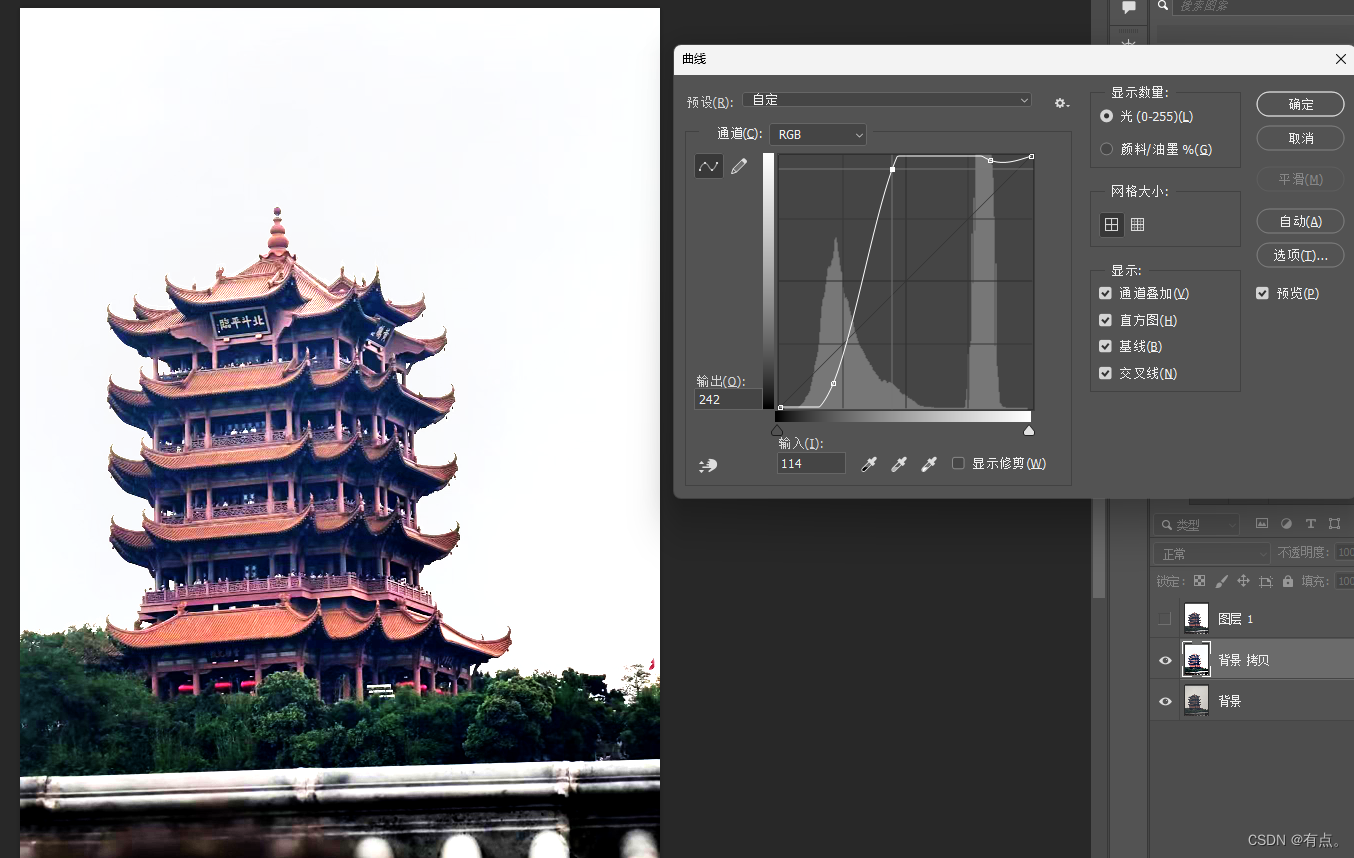
显示修剪:勾选后有一些修图过程中的一些颜色信息,表示修改过程中损失的一些细节。
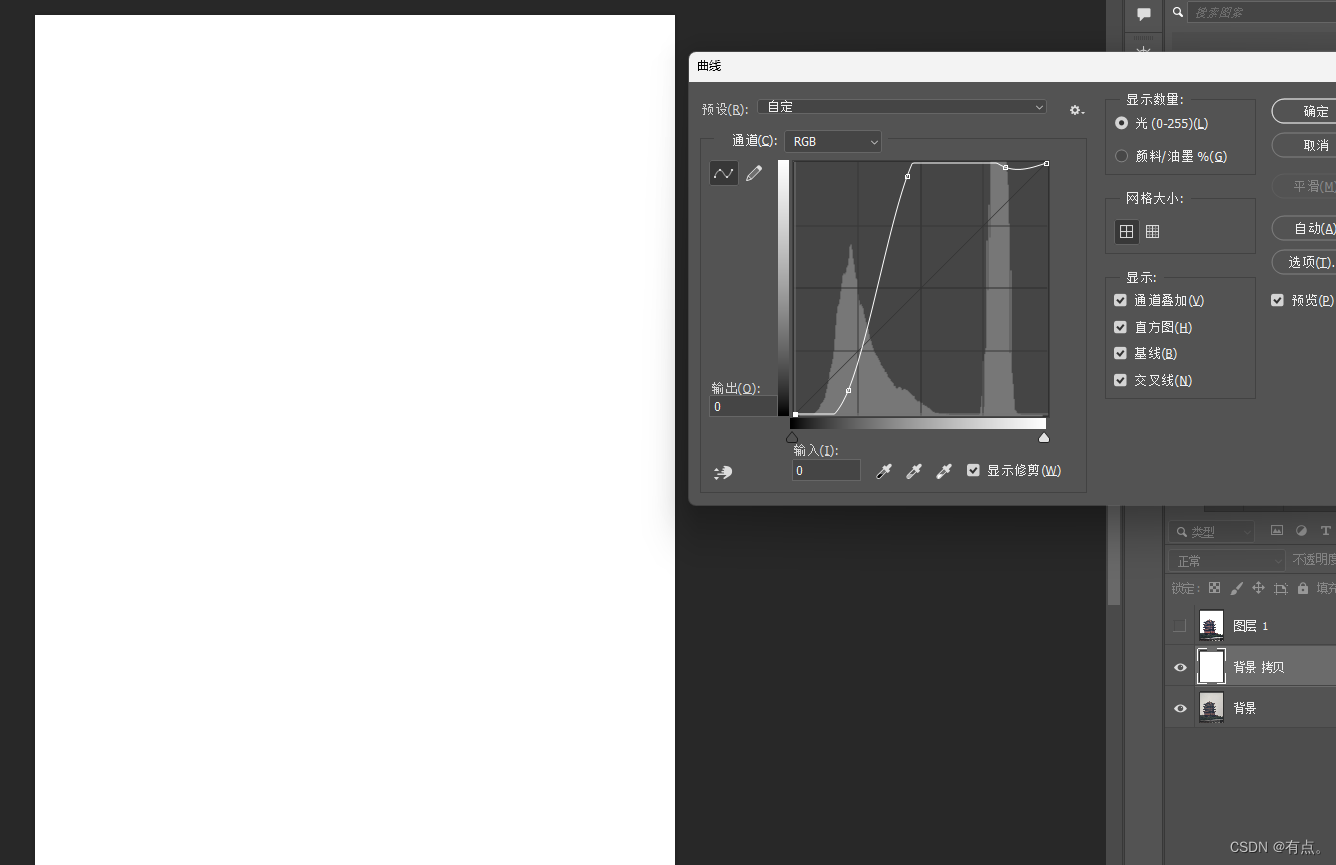
铅笔工具
就是自己画曲线
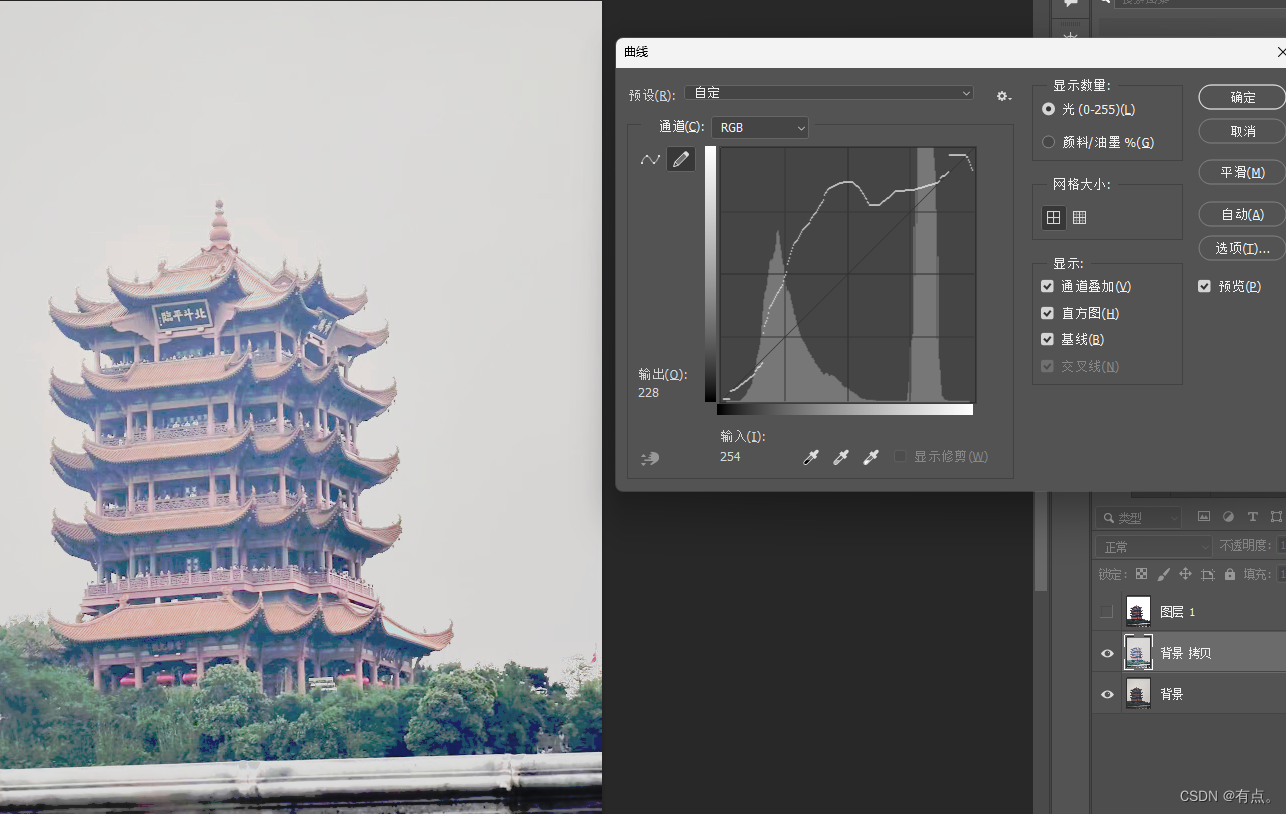
























 3107
3107











 被折叠的 条评论
为什么被折叠?
被折叠的 条评论
为什么被折叠?










